Cómo cortar videos en iPhone y iPad fácilmente
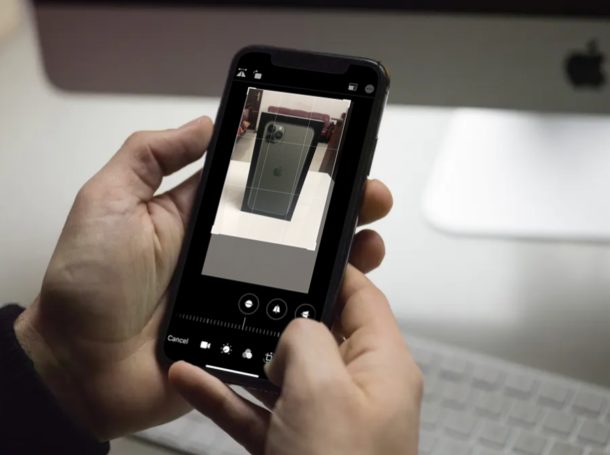
Recortar videos es más fácil que nunca en iPhone y iPad, y ahora puede capturar videos directamente desde la aplicación Fotos sin usar iMovie, como se requería en versiones anteriores de iOS.
Hasta ahora, los usuarios de iPhone y iPad tenían que depender de iMovie o aplicaciones de terceros que están disponibles en la App Store para ajustar el encuadre y el recorte de los videos que grababan. Ahora, gracias a las versiones modernas de iOS y iPadOS, simplemente puede usar el editor de video que se incluye en la aplicación Fotos para cualquier tipo de ajuste y recorte de video. Entonces, si grabó un video que parecía un poco fuera de lugar cuando lo reprodujo, puede usar la herramienta de recorte en el nuevo editor de video para ajustar el encuadre y hacer que se vea mejor.
¿Quieres saber cómo? Aquí discutiremos cómo puede cortar videos en un iPhone o iPad con iOS 13, iPadOS 13 o posterior.
Cómo recortar videos en iPhone y iPad
Las nuevas herramientas de edición de video son exclusivas para iPhones y iPads con iOS 13 o posterior. Las versiones anteriores de iOS tenían la capacidad de cortar videos de forma nativa, por lo que tenían que confiar en iMovie, así que asegúrese de que su dispositivo esté actualizado antes de continuar.
- Vaya a la aplicación de archivo «Fotos» en la pantalla de inicio de su iPhone o iPad y abra el video que desea recortar.
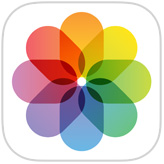
- Toque «Editar» en la esquina superior derecha de la pantalla para mostrar el editor de video.

- Aquí verá un conjunto de herramientas de edición de video en la parte inferior. Toque la herramienta «Cortar» junto al icono de filtros, como se muestra en la captura de pantalla a continuación.

- Ahora toque cualquiera de las cuatro esquinas resaltadas en el video y arrástrelo según sus preferencias. Podrá ver una vista previa del recorte aquí mismo.

- Una vez que esté satisfecho con la selección de recorte, toque «Listo» para confirmar y guardar el video recortado.

- Si desea cancelar este recorte por cualquier motivo, simplemente vuelva al menú de edición y toque «Volver» en la esquina inferior derecha de la pantalla.

Estos son casi todos los pasos que debe realizar para grabar un video en su iPhone o iPad.
Una vez que reciba algo de atención, debería poder recortar sus videos de la manera que desee y encuadrarlos mejor en segundos.
No hace mucho tiempo, los usuarios de iOS tuvieron que recurrir a iMovie para rotar y recortar, u otras aplicaciones de edición de video de terceros, para realizar cualquier ajuste, pero es genial que ahora pueda usar la aplicación nativa de Fotos para realizar ediciones de video. como esto.
Estas herramientas de edición no se limitan a los videos que grabó en su dispositivo. Así es, puede usarlos en videos guardados de Internet o en videos que recibió de amigos a través de AirDrop.
Por mucho que le pedimos a Apple que agregara algunas herramientas básicas de edición de video a la aplicación Fotos, nadie esperaba que hicieran que las herramientas de edición de fotos también fueran aplicables a los videos. Desde agregar filtros a los videos hasta ajustar las alineaciones, hay una amplia gama de herramientas disponibles en el editor de video incorporado que no necesitaría una aplicación de terceros para fines de edición, especialmente si es un usuario habitual.
iMovie también es una poderosa herramienta de edición de video en iPhone y iPad. Sin embargo, si desea colorear sus videos de manera profesional, aún deberá usar una aplicación avanzada como LumaFusion o transferirla a su Mac y editarla con Final Cut Pro.
Muchas personas usan sus teléfonos inteligentes y, a veces, incluso tabletas para grabar videos en lugar de usar una cámara dedicada, especialmente porque es mucho más fácil compartir con amigos en las redes sociales. No siempre obtenemos la foto perfecta y, a veces, los videos necesitan algunos cambios antes de subirlos a YouTube, Instagram, Snapchat, Tik Tok, Facebook o cualquier otro destino que tengas en mente, y ahora puedes recortarlos directamente a tu dispositivo. Bonito, ¿no es así?
¿Lograste arreglar el marco en tus videos usando la herramienta de recorte? ¿Qué opinas del nuevo editor de video integrado en la aplicación Fotos? ¿Crees que podría eliminar la necesidad de aplicaciones de edición de video que están disponibles en la App Store? Asegúrese de hacernos saber sus puntos de vista y opiniones en la sección de comentarios a continuación.
